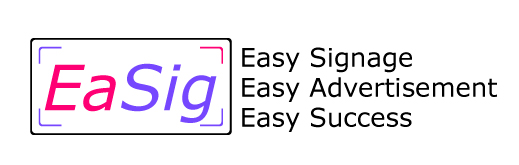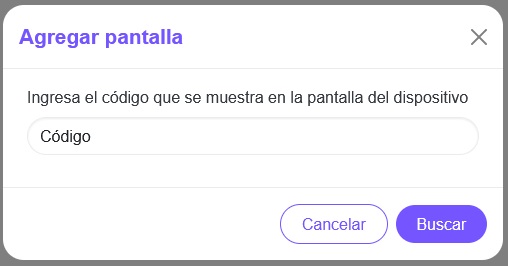Prepara tu pantalla
Aquí encontrarás las descripciones paso a paso para preparar tu propia pantalla para ser usada con nuestro sistema Ea-Sig

Paso 1: Instala tu propia pantalla
Para usar el sistema Ea-Sig, tu debes colocar tu propia pantalla, donde tu tienes la oportunidad de decidir el diseño, tamaño, color, lugar y estilo.
IMPORTANTE: tu pantalla debe tener un puerto HDMI, que significa «Interfaz Multimedia de Alta Definición» en inglés (High-Definition Multimedia Interface) para ser usada con nuestro sistema Ea-Sig.
Paso 2: Compra tu Raspberry PI
Para nuestro sistema se requiere un dispositivo Raspberry PI 3B+ o Raspberry PI4B+. Recomendamos 1GB min en caso de la versión 3B+ y 2 GB de RAM en caso de ser la versión 4B+. y una tarjeta microSD de 16GB mínimo de capacidad.
IMPORTANTE: Si compras los Raspberry Pi aqui, ya estarán configurados para ser isados de inmediatamente en tus pantallas

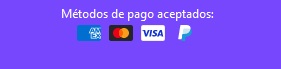

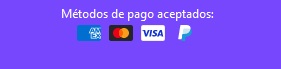
Paso 3: Instala Ea-Sig en tu
Raspberry PI
IMPORTANTE: todos los Rasberry Pi comprados en nuestra página, ya tienen Ea-Sig installado y no necesitas hacer éste paso 3, 3.1 y 3.2
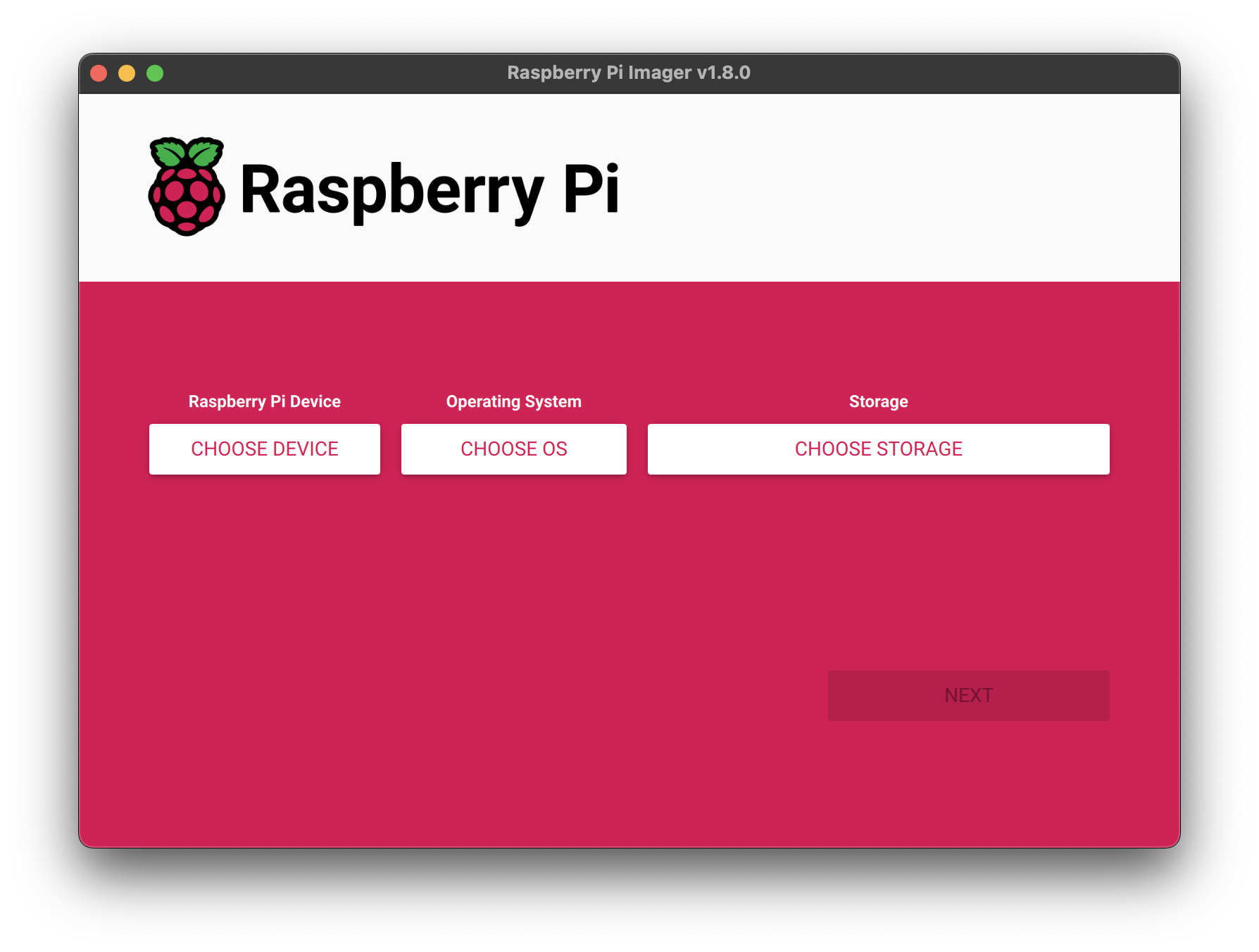
Paso 3.1 Descarga la applicación Raspberry Pi Imager
Raspberry Pi Imager es la forma rápida y sencilla de instalar el sistema operativo EA-SIG en una tarjeta microSD, lista para usar con su Raspberry Pi. Descargue e instale Raspberry Pi Imager en una computadora con un lector de tarjetas SD.
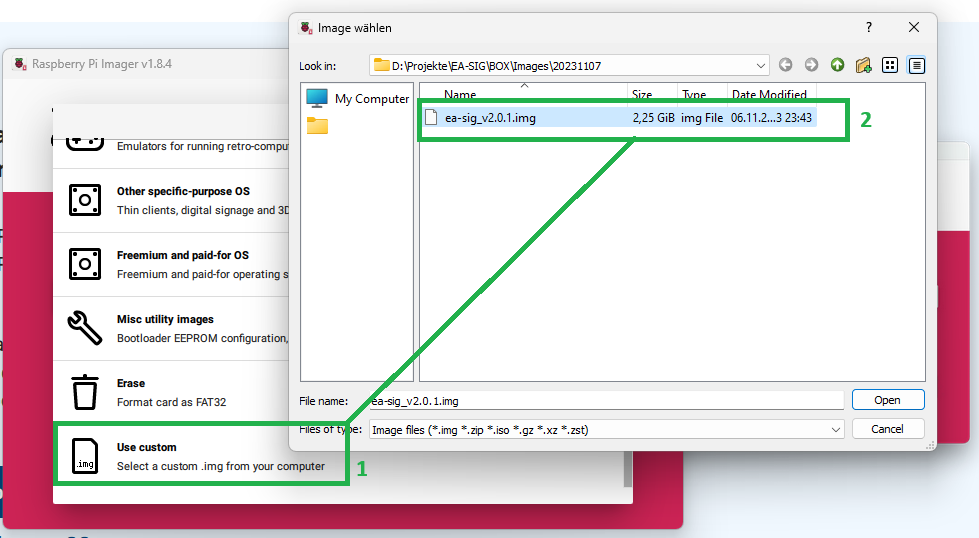
Paso 3.2 Installación de
Ea-Sig OS
- Descarga EA-SIG OS (Imagen) en tu computadora presionando el boton de «DESCARGAR EA-SIG OS. Esta imagen contiene el sistema operativo de EA-SIG incluyendo la aplicación necesaria.
- Coloque la tarjeta SD que usará con su Raspberry Pi en el lector y ejecute Raspberry Pi Imager.
- Selecciones la opción «Use custom» in Rasberry Pi Imager y selecciona la imagen EA-SIG_vXYZ.img
Paso 4: Conecta tu Raspberry PI a tu pantalla y comienza
- Conecta tu tarjeta microSD donde has installado EA-SIG OS ent tu Raspberry PI (Paso 3.2).
- Conecta tu Raspberry PI a tu(s) pantalla(s)
- Conecta el Raspberry PI a la corriente
- Tu Raspberry PI mostrara un CODIGO de registración en el sistema. Ahora solo queda registar tu pantalla en nuestro sistema EA-SIG